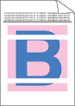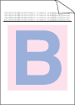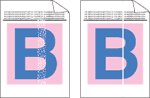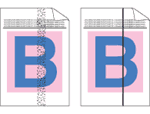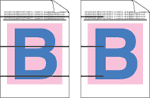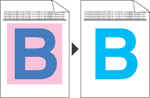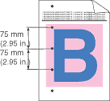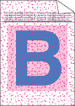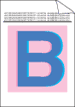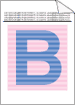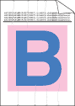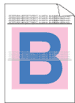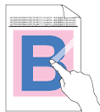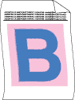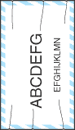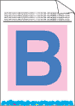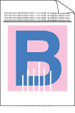Vita streck, band eller räfflor tvärs över sidan | | • | Kontrollera att skrivaren står på en stadig och jämn yta. | | • | Kontrollera att den bakre luckan är stängd ordentligt. | | • | Kontrollera att tonerkassetterna har satts i på rätt sätt. | | • | Kontrollera att trumenheten har satts i på rätt sätt. | | • | |
|
Färgerna är ljusa eller otydliga på hela sidan | | • | Kontrollera att du använder papper som uppfyller specifikationerna. | | • | Ta ut papperet ur facket och lägg i nytt. | | • | Kontrollera att den främre luckan är helt stängd. | | • | Skaka tonerkassetterna försiktigt. | | • | |
|
Vita ränder eller band längs sidan | | • | Skaka tonerkassetterna försiktigt. | | • | | | • | |
|
Färgade ränder eller band längs sidan | | • | | | • | Rengör alla fyra huvudkoronorna (en för varje färg) i trumenheten genom att dra den gröna haken. (Se Rengöra huvudkoronorna.) | | • | Kontrollera att huvudkoronornas rengöringsmekanismer är i sina utgångslägen (  ). | | • | |
|
Färgade streck tvärs över sidan | |
Vita fläckar eller ihålig utskrift | | • | Ta ut papperet ur facket och lägg i nytt. | | • | | | • | Kontrollera att inställningen för papperstyp i skrivardrivrutinen motsvarar den typ av papper som du använder. (Se Information om papper.) | | • | Kontrollera skrivarens omgivning. Faktorer såsom hög luftfuktighet kan orsaka vita fläckar eller ihålig utskrift. (Se Skrivarens placering.) |
|
Helt tomma sidor skrivs ut eller vissa färger saknas | | • | Kontrollera vilken färg som saknas och se till så att tonerkassetten har satts i ordentligt. | | • | | | • | |
|
Färgade fläckar med 75 mm mellanrum | | • | Om problemet inte försvinner efter att du har skrivit ut några sidor, kan det finnas etikettlim på trummans yta i trumenheten. Rengör trumenheten. (Se Rengöra trumenheten.) |
|
Utspilld toner eller tonerfläckar | | • | Kontrollera skrivarens omgivning. Faktorer som t.ex. hög luftfuktighet och höga temperaturer kan försämra utskriftskvaliteten på det här sättet. (Se Skrivarens placering.) | | • | | | • | | | • | |
|
Färgerna blir inte som du väntat dig på utskriften | | • | Kontrollera att tonerkassetterna har satts i på rätt sätt. | | • | Kontrollera att trumenheten har satts i på rätt sätt. | | • | Kontrollera att bältenheten har satts i på rätt sätt. | | • | Kontrollera att spilltonerlådan har satts i på rätt sätt. | | • | | | • | Justera färgen genom att göra en anpassad inställning i drivrutinen och använda kontrollpanelen. De färger som skrivs ut skiljer sig från de färger som visas på bildskärmen. Det är inte säkert att skrivaren kan återskapa de färger som visas på bildskärmen. (Se Menytabell.) | | • | | | • | | | • | |
|
Allt i en färg | |
Felregistrerad färg | | • | Kontrollera att trumenheten har satts i på rätt sätt. | | • | Kontrollera att bältenheten har satts i på rätt sätt. | | • | Kontrollera att spilltonerlådan har satts i på rätt sätt. | | • | Utför automatisk färgregistrering med hjälp av kontrollpanelen (se Autoregistrering) eller utför den manuella färgregistreringen med hjälp av kontrollpanelen (se Manuell regist.). Om felregistreringen inte korrigeras när du har registrerat färgen manuellt, ska du ta ut alla tonerkassetter ur trumenheten och vända på trumenheten. Kontrollera sedan så att trumenhetens fyra kugghjul är i sina utgångslägen. Du kan ta reda på trummornas utgångslägen genom att para ihop numret på trumenhetens kugghjul med samma nummer på sidan av trumenheten, såsom visas på bilden. | | • | | | • | |
|
Utskriftstätheten blir emellanåt ojämn över sidan | |
Bild saknas i kanten | |
Bild saknas vid tunn linje | | • | Om du använder Windows-skrivardrivrutinen ska du välja Förbättra gråskaleutskrifter eller Förbättra tunna linjer under Utskriftsinställning på fliken Avancerat. (Se Enhetsval.) |
|
Papperet skrynklas | | • | Byt till papper av den sort som rekommenderas. | | • | Kontrollera att den bakre luckan är stängd ordentligt. | | • | Kontrollera att trumenheten har satts i på rätt sätt. | | • | Kontrollera att fixeringsenheten har satts i på rätt sätt. | | • | Byt ut fixeringsenheten. Kontakta Brothers kundtjänst. |
|
Bilden förskjuts | | • | Kontrollera skrivarens omgivning. Faktorer som t.ex. hög luftfuktighet och höga temperaturer kan försämra utskriftskvaliteten på det här sättet. (Se Skrivarens placering.) | | • | | | • | |
|
Dålig fixering | | • | | | • | Kontrollera att inställningen för papperstyp i skrivardrivrutinen motsvarar den typ av papper som du använder. (Se Information om papper.) | | • | Kontrollera att fixeringsenhetens gråa frigöringsspak är satt i det låsta läget. | | • | Byt ut fixeringsenheten. Kontakta Brothers kundtjänst. |
|
Dålig fixering vid utskrift på tjockt papper | | • | Ställ in skrivaren i läget för tjockt papper via kontrollpanelen eller skrivardrivrutinen. |
|
Hoprullat eller vågigt papper | | • | Kontrollera papperstypen och -kvaliteten. Hög temperatur och fuktig luft får papperet att rullas ihop. (Se Information om papper.) | | • | Om du inte använder skrivaren regelbundet kan papperet ha legat i pappersfacket för länge. Vänd pappersbunten i pappersfacket. Lufta också bunten och vrid papperet 180° i pappersfacket. | | • | Följ anvisningarna nedan: | 1 | Öppna den bakre luckan. | | 2 | Skjut den gråa spaken åt höger såsom visas nedan. | | 3 | Stäng den bakre luckan och skicka utskriftsjobbet på nytt.  Obs | | När du är klar med utskriften ska du öppna den bakre luckan och föra tillbaka spaken till utgångsläget. |
|
|
|
Kuvert skrynklar sig | | 1 | Öppna den bakre luckan. | | 2 |
Dra ner de båda gråa spakarna, en på vänster sida och en på höger sida, till kuvertläget enligt bilden nedan.
| | 3 | Stäng den bakre luckan och skicka utskriftsjobbet på nytt.  Obs | | Efter avlsutad utskrift öppnar du den bakre luckan och fäller upp de två grå spakarna till ursprungsläget. |
|
|
Utspilld toner eller tonerfläckar på kanterna av duplexsidor |
| |
  VAR FÖRSIKTIG | | Vi rekommenderar att du lägger trumenheten och tonerkassetterna på en ren, plan yta, och lägger ett papper under dem som du kan kasta bort om du av en olyckshändelse råkar spilla eller skvätta toner. | | | TA INTE på den fotokänsliga trummans yta. |
Ta ut alla tonerkassetter i trumenheten och vänd på trumenheten. Torka bort tonern på trumenhetens kant med en torr och mjuk trasa som inte luddar. |
|
|
Vita linjer eller räfflor längs sidan i duplexutskrift
 Obs | | Läge B är endast för duplexutskrift med återvunnet papper vid låg temperatur och luftfuktighet. |
| | • | Välj läget Tunt papper i skrivarens drivrutin och skicka utskriftsjobbet på nytt. Om problemet inte är löst efter utskrift av några sidor, utför följande steg: | 1 | Öppna den bakre luckan. | | 2 | Dra ner de båda gråa spakarna, en på vänster sida och en på höger sida, till läge B, enligt bilden nedan. | | 3 | Stäng den bakre luckan. | | 4 | Välj läget Vanligt papper i skrivarens drivrutin och skicka utskriftsjobbet på nytt. | | 5 | Om problemet inte är löst efter utskrift av några sidor, välj läget Tunt papper i skrivarens drivrutin och skicka utskriftsjobbet på nytt.  Obs | | Efter avlsutad utskrift öppnar du den bakre luckan och fäller upp de två grå spakarna till ursprungsläget. |
|
| | • | Använd tjockare papper än det du nu använder. |
|